Cortana förbättras när du läser den här artikeln, eftersom Microsoft ständigt arbetar med nya funktioner och förbättringar för sin virtuella assistent. Men den aspekt där Cortana förbättrades mest är definitivt plattformskompatibilitet. Det finns massor av uppgifter du kan göra från en Windows 10-enhet till en annan med Cortana, och antalet ökar.
Det plattformsöverskridande alternativet vi ska prata om i den här artikeln är möjligheten att ta emot aviseringar när din Windows 10-mobiltelefons batteri är lågt på din Windows 10-dator. Vi berättade redan för en tid sedan att den här funktionen kom till Windows 10 Preview, men nu ska vi visa dig hur du använder den.
Aktivera aviseringar om lågt batterinivå i Windows 10 Mobile
Det finns några saker du behöver göra på både Windows 10 PC och Windows 10 Mobile för att kunna ta emot plattformsmeddelanden om lågt batterinivå. Men först och viktigast, se till att du är inloggad med samma Microsoft-konto på både Windows 10 PC och Windows 10 Mobile.
Aktivera aviseringar mellan enheter på Windows 10 Mobile
Det första du behöver göra är att aktivera plattformsaviseringar på din Windows 10 Mobile. Om du inte är säker på hur du gör det, följ bara dessa steg:
- Öppna Cortana på din Windows 10 Mobile-enhet
- Klicka på hamburgermenyn, öppna Anteckningsbok och välj Inställningar
- Se till att alternativet "Skicka telefonaviseringar" är aktiverat
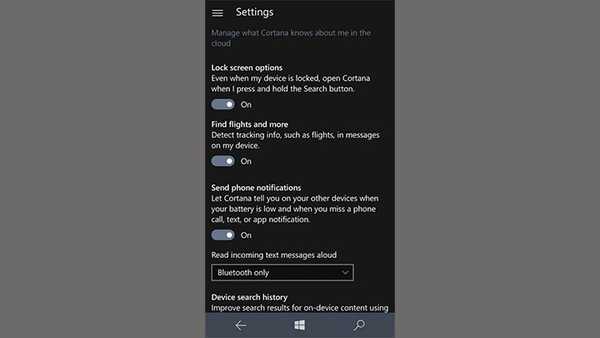
Du har nu tillåtit Cortana att skicka meddelanden från din telefon till andra Windows 10-enheter du känner till. Cortana skickar inte bara aviseringar om batteristatus utan också om nya meddelanden, missade samtal och mer.
Aktivera aviseringar mellan enheter på Windows 10 PC
Nu när du har aktiverat plattformsmeddelanden på din Windows 10 Mobile-enhet måste du göra samma sak på din Windows 10-dator. För att göra det, följ dessa instruktioner:
- Öppna Cortana på din Windows 10-dator
- Klicka på Inställningar i hamburgermenyn
- Se till att 'Skicka meddelanden mellan enheter' är växlat
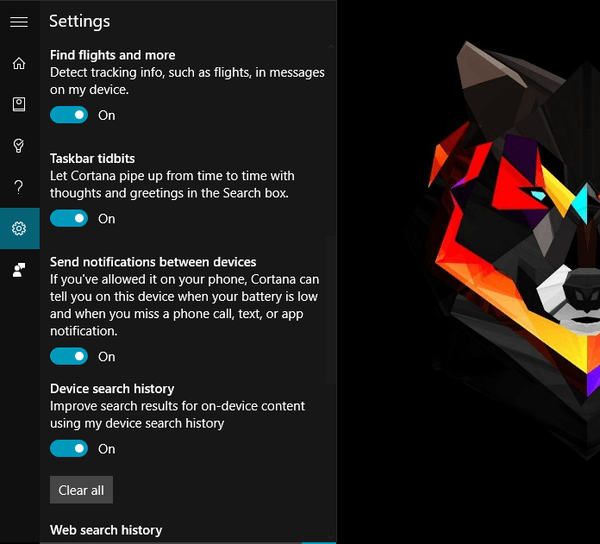
- Om du har flera Windows 10 Mobile-enheter ser du dem alla listade under "Mina enheter", så att du kan välja vilken du vill få meddelanden från. Men om du bara har en enhet är du klar att gå.
- Om du har flera enheter väljer du en enhet och går till "Synkronisera aviseringar med mobilenhet"
- Klicka sedan på 'Meddelanden om mobilappar'
- Du bör se alla aviseringar här, välj Varningar för lågt batteri
[irp posts = ”30486" name = ”Cortana-meddelanden visas nu i Action Center på Windows 10 Mobile”]
Det borde vara det, nästa gång telefonens batteri är lågt kommer du att få ett meddelande i Action Center. Du kan också stänga av din telefon från det meddelandefönstret.
Som vi nämnde ovan är det här alternativet för närvarande endast tillgängligt för Insiders som kör den senaste versionen av Windows 10 Preview. Vi förväntar oss dock att det kommer fram till allmänheten med årsdaguppdateringen för Windows 10 i juli.
Var den här sidan till hjälp? Ja Nej Tack för att du meddelade oss! Du kan också hjälpa oss genom att lämna en recension på MyWOT eller Trustpillot. Få ut mesta möjliga av din teknik med våra dagliga tips Berätta varför! Inte tillräckligt med detaljer Svårt att förstå Annat Skicka- windows 10
 Friendoffriends
Friendoffriends



